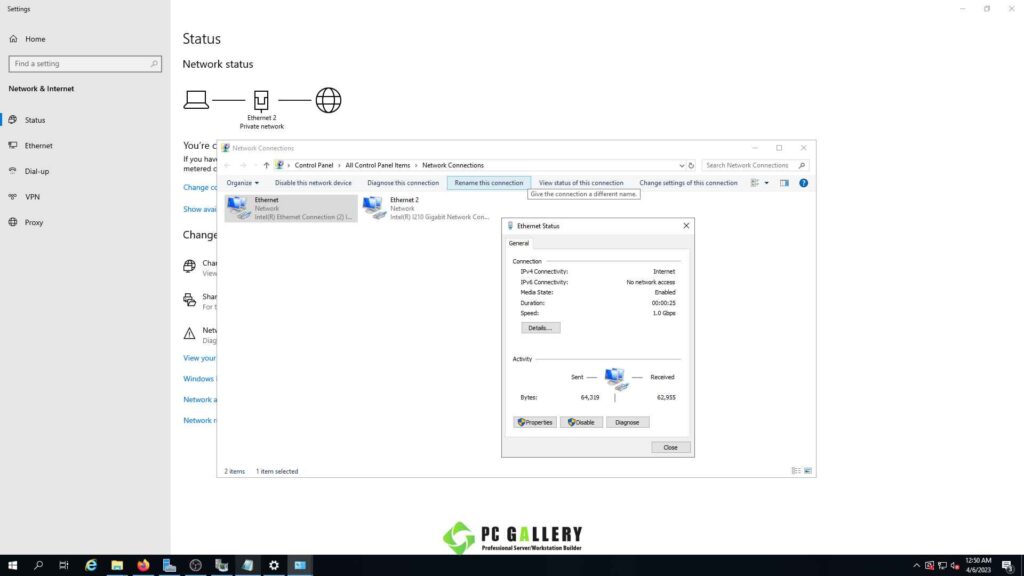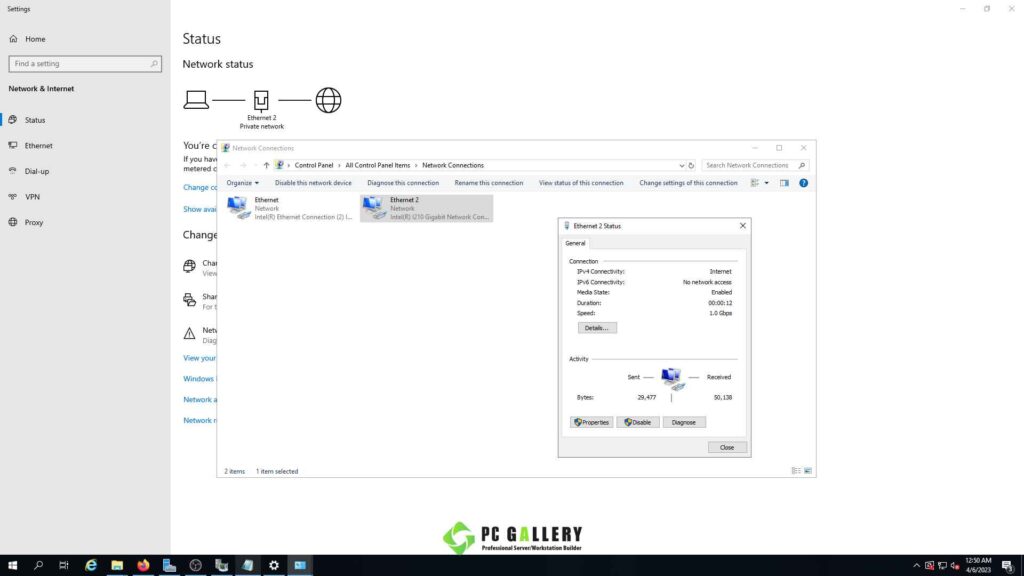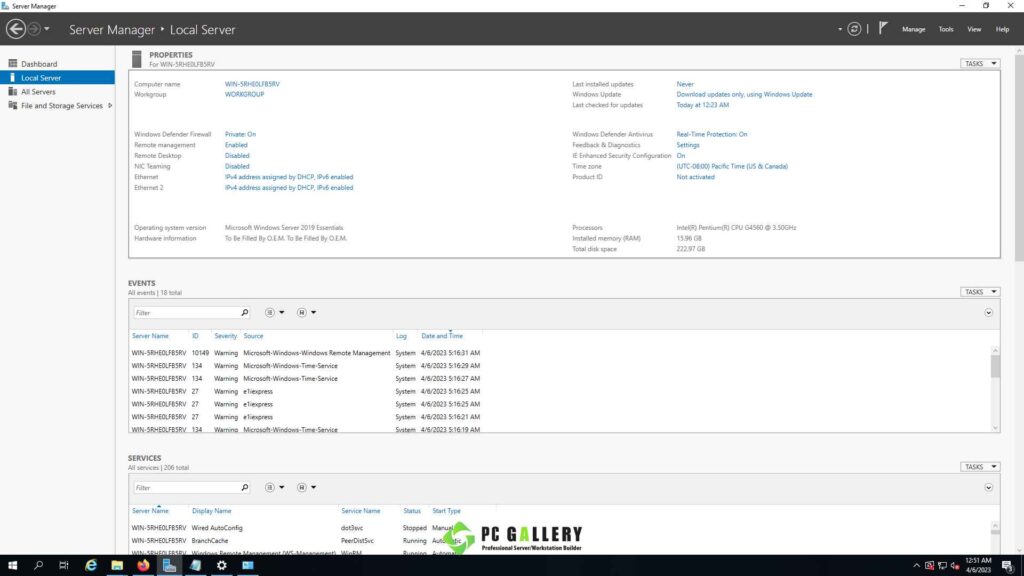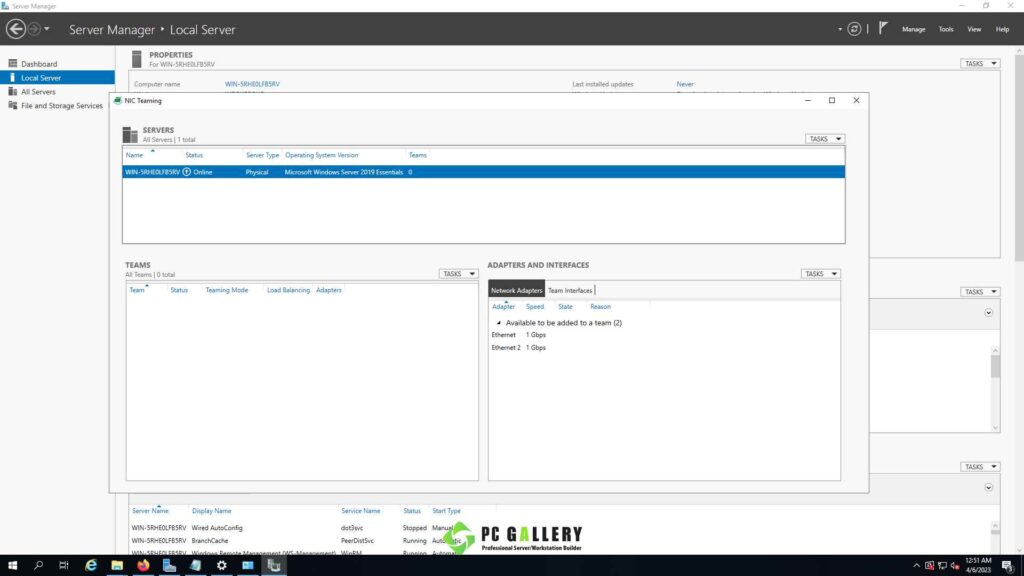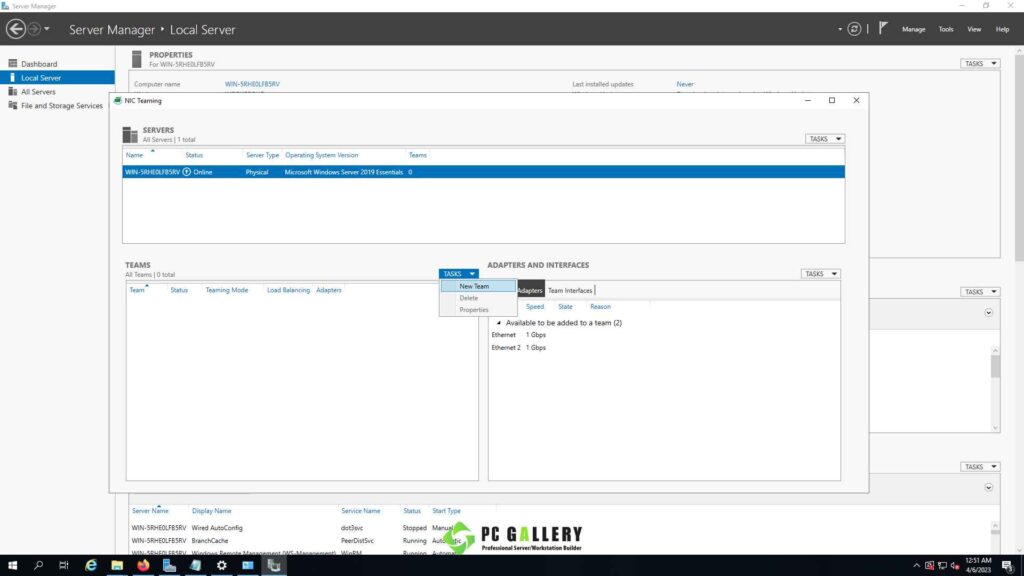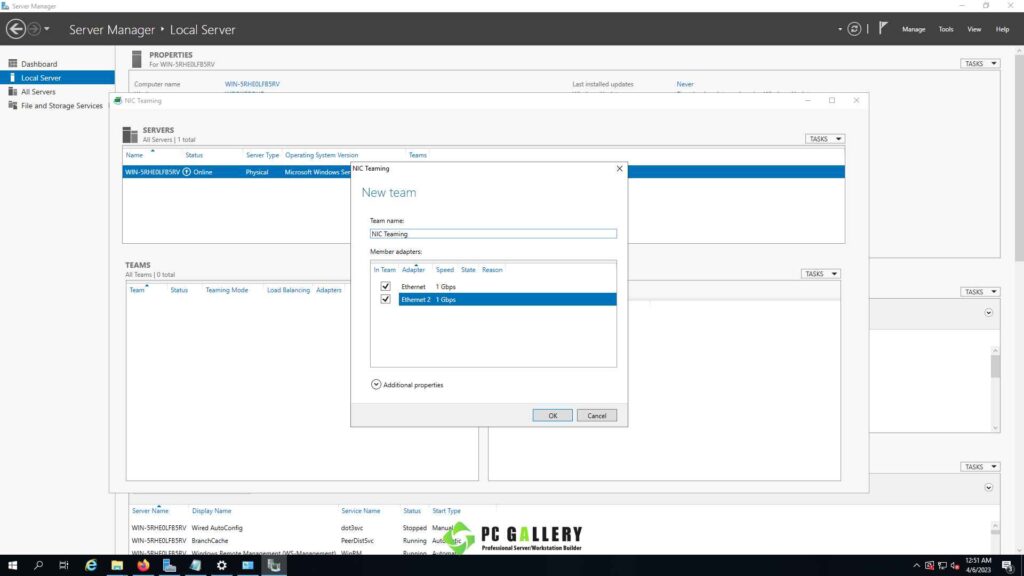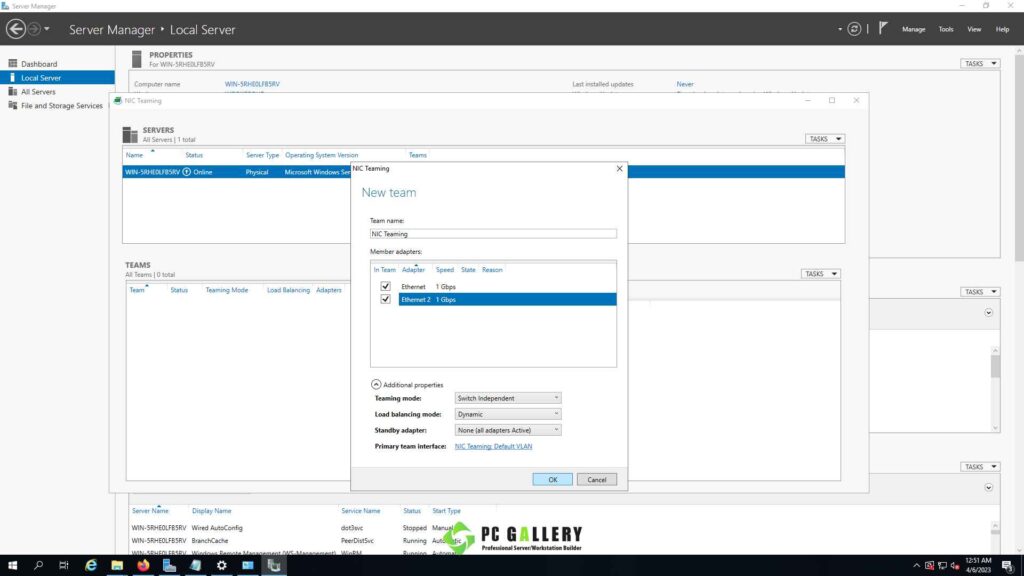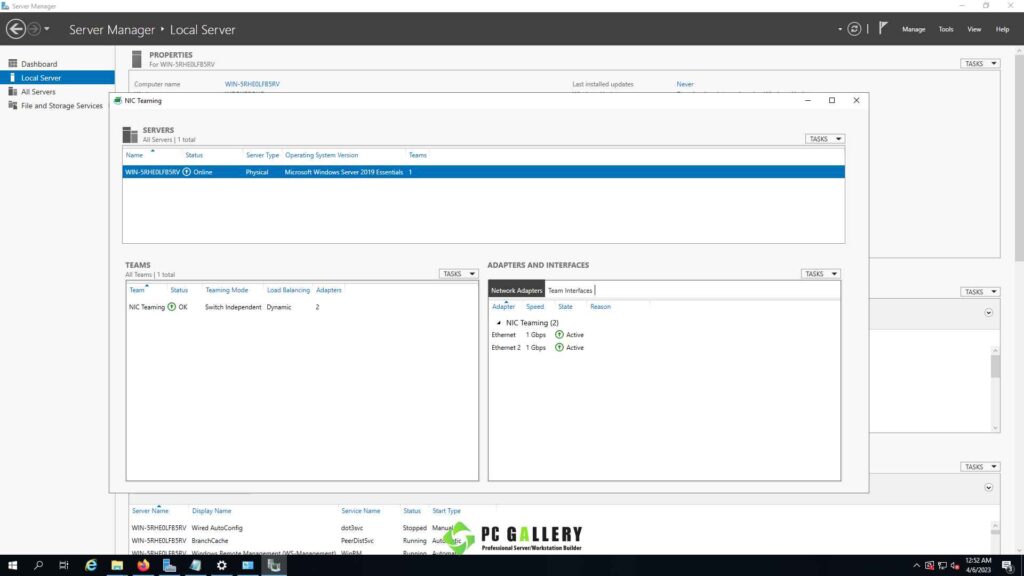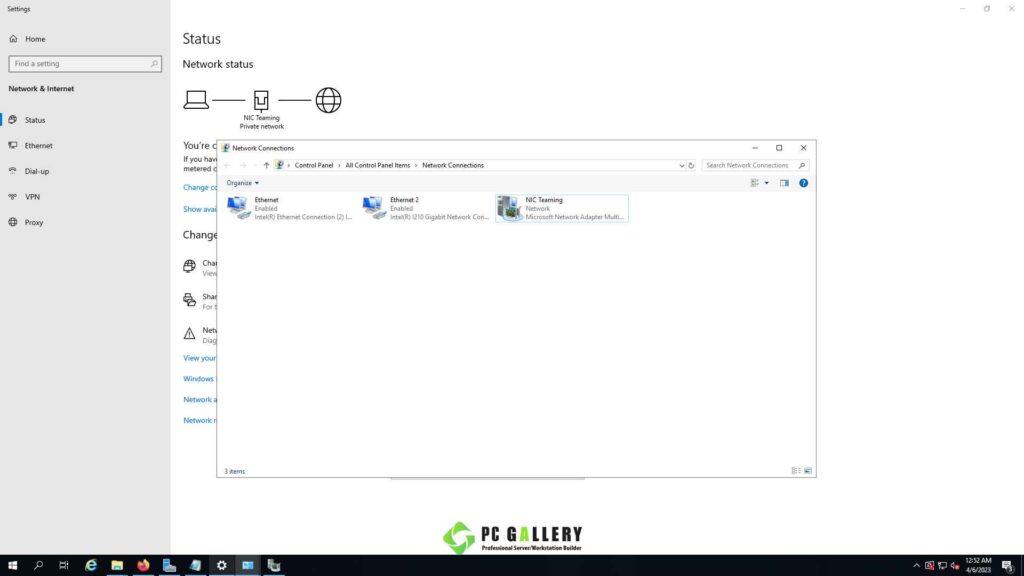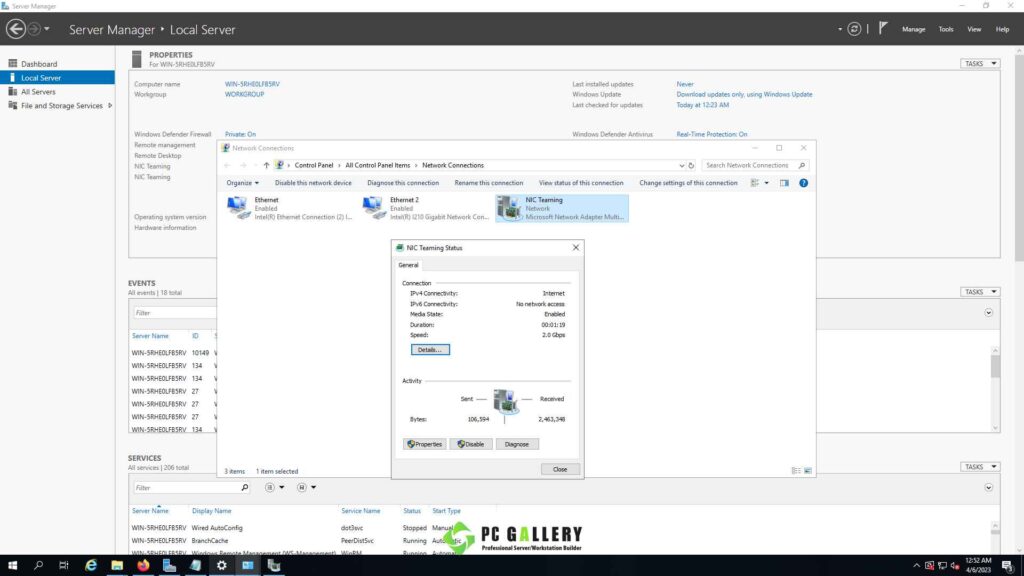สาธิตการทดสอบ NIC Teaming บนเครื่อง PowerRACK RSPH1250-E3C232D2I
สาธิตการทดสอบ NIC Teaming บนเครื่อง PowerRACK RSPH1250-E3C232D2I


สาธิตการทดสอบ NIC Teaming บนเครื่อง PowerRACK RSPH1250-E3C232D2I
วันนี้ทาง พีซี แกลเลอรี่ ได้นำข้อมูลการสาธิตวิธีการตั้งค่า NIC Teaming บน Windows server ของเครื่อง PowerRACK RSPH1250-E3C232D2I มาให้เพื่อนๆได้รับชมข้อมูลกันครับ โดยเครื่อง PowerRACK RSPH1250-E3C232D2I มี Lan Port มาให้ 2Port รองรับการทำ Teaming
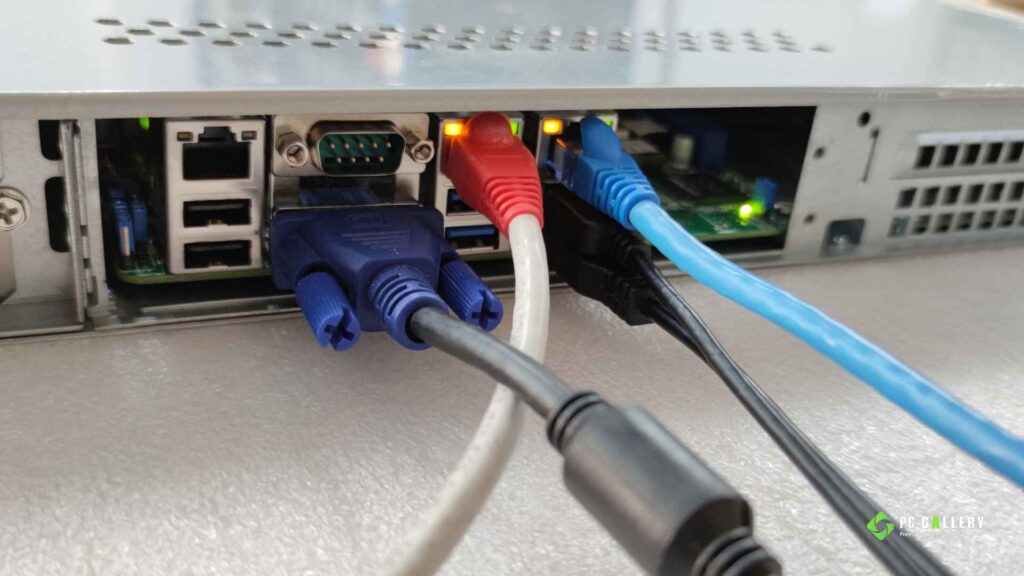
- เสียบสาย Lan เข้าที่ Port RJ45 ของเครื่อง PowerRACK RSPH1250-E3C232D2I ตามภาพทางด้านซ้ายมือ
Testing


การทดสอบNVME บน Mainboard X11SRA-FกับCase Supermicro 826BAC4-R1K23LPB


ทดสอบ CacheCade&BBU บน RAID Card 9364-8i
Social Media
Related Post

Supermicro X11SRM-F ตอนที่ 1 : แนะนำตัว
Supermicro X11SRM-F ตอนที่ 1 : แนะนำตัว อยากแนะนำเมนบอร์ดที่น่าสนใจมากๆ ตัวหนึ่ง Supermicro X11SRM-F ครับ ตอนที่ 1 (31-07-2018) ดูจากรูปร่าง ก็เหมือนกับเมนบอร์ด MicroATX ทั่วไปครับ แต่มันคือบอร์ดServer ที่มากความสามารถครับ

PCGALLERY:ทดสอบติดตั้ง VROC RAID บนบอร์ด ASUS WS C422 PRO/SE ตอนที่ 1
แสดงการตั้งค่าในBIOS บนบอร์ด ASUS C422 PRO/SE เพื่อใช้งาน Intel VROC RAID ตอนที่ 1 ทดสอบวันที่ –อุปกรณ์ที่ใช้1. เมนบอร์ด ASUS 1บอร์ด2. 16GB RAM Kingston DDR4-ECC

Teaming บน Windows 10Pro โดย Lan Card X540-T2
สำหรับหัวข้อนี้ทางพีซี แกลเลอรี่ ได้ทดสอบการทำ Teaming บน Windows 10Pro ที่ใช้ Lan Card OEM X540-T2 แบบ 10GbE/1GbE/100Mb แบบ Dual Port

การทดสอบNVMEบน TYAN S5630GMREกับCASE TYAN B5630G62FV6E4HR
การทดสอบNVMEบน TYAN S5630GMREกับCASE TYAN B5630G62FV6E4HR อุปกรณ์ที่ใช้ในการทดสอบ 1.Cable 8612 to 8643×2 P/N 422T57200009,422T57000008 2.VROCISSDMOD 3.Intel SSD DC P4500 1TBx2 P/N SSDPE2KX010T7